Excel算比例的方法:使用公式、百分比格式、相对引用和绝对引用。 在Excel中,计算比例通常涉及使用公式、格式化单元格、以及引用不同类型的数据。下面我们将详细介绍如何在Excel中计算比例,并提供一些实用的技巧和注意事项。
一、使用公式计算比例
在Excel中,计算比例最常见的方法是使用公式。假设你有两个数值,A和B,你想计算它们的比例关系。
1.1 比例计算公式
计算比例的基本公式是:比例 = 部分 / 总数。例如,如果你有一个数值50和一个总数200,你可以在Excel中使用以下公式来计算比例:
=A1/B1
在这个公式中,A1单元格包含部分数值,B1单元格包含总数。
1.2 转换为百分比
为了更直观地表示比例,你可以将上述计算结果转换为百分比。你可以在单元格中输入公式后,将结果格式化为百分比。选择包含公式结果的单元格,右键点击,选择“设置单元格格式”,然后选择“百分比”格式。
二、使用百分比格式
在Excel中,可以使用百分比格式来更直观地显示比例。百分比格式将数值乘以100并添加百分号,以便更容易理解。
2.1 应用百分比格式
计算完比例后,你可以将结果单元格格式化为百分比。选择包含结果的单元格,右键点击并选择“设置单元格格式”,然后选择“百分比”格式。你可以选择显示的小数位数,以便更精确地表示比例。
2.2 自动计算百分比
你还可以直接输入百分比格式的公式。例如,如果你有一个数值50和一个总数200,你可以在Excel中使用以下公式直接计算百分比:
=(A1/B1)*100
然后将结果格式化为百分比。
三、使用相对引用和绝对引用
在Excel中,使用相对引用和绝对引用可以帮助你更灵活地计算比例。相对引用和绝对引用的区别在于,当你复制公式到其他单元格时,引用的单元格是否会发生变化。
3.1 相对引用
相对引用是指在公式中引用的单元格地址会随着公式所在单元格的位置变化而变化。例如,公式 =A1/B1 中的A1和B1是相对引用。当你将这个公式复制到另一行时,公式会自动调整为 =A2/B2。
3.2 绝对引用
绝对引用是指在公式中引用的单元格地址不会随着公式所在单元格的位置变化而变化。绝对引用使用美元符号($)来固定行号和列号。例如,公式 =$A$1/$B$1 中的$A$1和$B$1是绝对引用。当你将这个公式复制到另一行时,公式仍然保持不变。
3.3 混合引用
混合引用是指在公式中部分使用相对引用,部分使用绝对引用。例如,公式 =$A1/B$1 中的$A1是绝对列引用,相对行引用,而B$1是相对列引用,绝对行引用。
四、应用场景示例
4.1 销售数据分析
假设你有一张销售数据表格,包含不同产品的销售数量和总销售数量。你可以使用Excel计算每个产品的销售比例,并将结果显示为百分比。
产品 | 销售数量 | 总销售数量 | 销售比例
A | 50 | 200 | =B2/$B$10
B | 30 | 200 | =B3/$B$10
C | 20 | 200 | =B4/$B$10
总计 | 100 | 200 |
在这个示例中,总销售数量位于B10单元格。你可以使用绝对引用来固定总销售数量的单元格位置,然后将公式复制到其他单元格中计算每个产品的销售比例。
4.2 投资组合分析
假设你有一个投资组合,包含不同资产的投资金额和总投资金额。你可以使用Excel计算每个资产的投资比例,并将结果显示为百分比。
资产 | 投资金额 | 总投资金额 | 投资比例
股票 | 5000 | 20000 | =B2/$B$10
债券 | 7000 | 20000 | =B3/$B$10
基金 | 8000 | 20000 | =B4/$B$10
总计 | 20000 | 20000 |
在这个示例中,总投资金额位于B10单元格。你可以使用绝对引用来固定总投资金额的单元格位置,然后将公式复制到其他单元格中计算每个资产的投资比例。
五、常见问题和解决方案
5.1 比例计算错误
如果你发现比例计算结果不正确,可能是由于公式中的引用错误。请确保你正确地使用了相对引用和绝对引用,以确保公式正确引用了所需的单元格。
5.2 百分比格式显示错误
如果你发现百分比格式显示不正确,可能是由于单元格格式设置问题。请确保你选择了正确的百分比格式,并设置了适当的小数位数。
5.3 数据更新问题
如果你的数据会频繁更新,你可以使用Excel的表格功能来自动更新公式。将数据转换为表格后,Excel会自动调整公式引用,以便你在添加或删除数据时,比例计算结果仍然正确。
六、进阶技巧
6.1 使用条件格式
你可以使用条件格式来突出显示特定比例。例如,如果你想突出显示销售比例超过50%的产品,可以使用条件格式来设置规则。
6.2 使用图表
你可以使用图表来可视化比例数据。例如,可以使用饼图来显示各产品的销售比例,或使用条形图来显示各资产的投资比例。
6.3 使用数据透视表
数据透视表是Excel中的强大工具,允许你动态分析和总结数据。你可以使用数据透视表来计算和显示比例,并根据需要进行筛选和排序。
6.4 使用函数
Excel提供了许多内置函数,可以帮助你计算和分析比例数据。例如,可以使用SUM函数计算总数,使用AVERAGE函数计算平均比例,使用IF函数进行条件判断。
总结
在Excel中计算比例是一个常见且重要的任务,通过使用公式、百分比格式、相对引用和绝对引用,可以方便地计算和显示比例数据。了解这些基本概念和技巧,可以帮助你更高效地分析和处理数据。进一步的,掌握条件格式、图表、数据透视表和函数的使用,可以使你的数据分析更加深入和全面。希望通过本文的详细介绍,你能够更好地掌握Excel中计算比例的方法和技巧,从而在实际工作中更加得心应手。
相关问答FAQs:
1. 如何在Excel中计算两个数值的比例?在Excel中,您可以使用公式来计算两个数值的比例。您可以使用以下公式:比例 = 较小的数值 / 较大的数值。例如,如果您要计算100和200之间的比例,您可以在单元格中输入公式:=100/200,然后按下回车键即可得到结果为0.5。
2. 如何在Excel中创建一个带有比例的图表?如果您想在Excel中创建一个带有比例的图表,您可以按照以下步骤进行操作:
在Excel中选择您要创建图表的数据范围。
在Excel菜单栏中选择“插入”选项卡,然后选择适合您数据的图表类型,例如柱形图或饼图。
在图表中添加数据标签,以显示每个部分的比例。
自定义图表样式和布局,以使比例更加明确和易于理解。
3. 如何在Excel中计算百分比增长率?在Excel中,您可以使用以下公式来计算百分比增长率:增长率 = (新数值 – 旧数值)/ 旧数值 * 100。例如,如果您要计算某个产品销售额从1000到1500的百分比增长率,您可以在单元格中输入公式:=(1500-1000)/1000*100,然后按下回车键即可得到结果为50%的增长率。
文章包含AI辅助创作,作者:Edit1,如若转载,请注明出处:https://docs.pingcode.com/baike/3948317